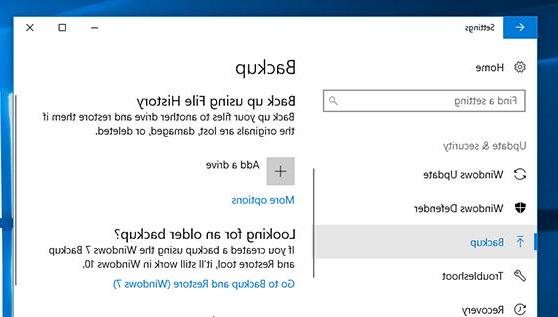
Falamos sobre como criar um backup do Windows por meio de um programa de terceiros que permite criar imagens inteiras do sistema operacional e os dados nele contidos.
Também aprendemos como criar um backup do registro e executar uma restauração completa do Windows 10, mas agora surge a pergunta: será que é? Você pode criar uma imagem de disco inteira, mesmo no Windows 10, exatamente como foi feito no Windows 7 e Windows 8.1, sem baixar programas externos?
A resposta é sim: podemos criar imagens de discos inteiros para serem restaurados se necessário até mesmo no Windows 10, já que a ferramenta está incluída (mas "escondida") também neste sistema operacional.
No guia abaixo, ensinaremos como criar e restaurar uma imagem de backup do Windows 10; temos em mente que a imagem assim criada será um clone perfeito do estado atual o disco ou discos que escolheremos; então, se salvarmos dados ou instalarmos outros programas posteriormente, precisaremos repita a criação da imagem para mantê-lo atualizado.
Uma vez restaurada, a imagem assim criada irá restaurar o disco ao estado exato no momento da criação.
Informação preliminar
Sempre recomendamos fazer uma instalação por meio de um Licença 100% genuína e original, isso evita perda de dados ou ataques de hackers. Estamos cientes de que comprar uma licença na loja da Microsoft tem um custo alto. Para isso, selecionamos para você Mr Key Shop, um site confiável com assistência gratuita especializada em na sua línguao, pagamentos seguros e envio em segundos via e-mail. Você pode verificar a confiabilidade deste site lendo as muitas análises positivas verificadas. As licenças do Windows 10 estão disponíveis nesta loja a preços muito vantajosos. Além disso, se você deseja atualizar para as versões mais recentes dos sistemas operacionais Windows, também pode adquirir a atualização para o Windows 11. Lembramos que se você tiver uma versão original do Windows 10, a atualização para o novo sistema operacional Windows 11 será seja livre. Também na loja você pode comprar as diversas versões de sistemas operacionais Windows, pacotes Office e os melhores antivírus do mercado.
Criar backup do Windows 10 (imagem de disco)
Em primeiro lugar, vamos nos munir de um disco (mesmo interno, tudo bem) ou de uma série de mídias de DVD para salvar nosso backup. Eventualmente, também podemos usar dispositivos de rede (como NAS, servidor ou outro).
Para criar uma imagem de disco no Windows 10, clique com o botão direito no menu Iniciar e acesse o Painel de Controle.
A partir daí, clicamos em Backup e restauração (Windows 7)...
e então, no lado direito da janela, para cima Criar imagem do sistema.
Vamos agora escolher o caminho onde queremos salvar nosso backup. Em nosso exemplo, prosseguiremos para economizar em segundo disco interno do PC; temos em mente que você não pode salvar um backup no mesmo disco ou partição onde o Windows está instalado. Continue.
Na próxima etapa, selecionamos a partição ou partições que pretendemos incluir em nosso backup; o conselho é para deixe os sugeridos pelo Windows selecionados. Em seguida, clique em Iniciar backup e aguarde a conclusão do processo.
Assim que o procedimento for concluído, recomendamos fortemente criar uma unidade de recuperação para ser usado para restaurar a imagem do disco que acabou de ser concluída no caso de um problema. Podemos fazer isso usando nosso guia anterior.
Restaurar backups do Windows 10
NOTA: o procedimento irá restaurar o disco exatamente ao estado de backup e os dados já presentes nele serão excluídos.
Em caso de problemas, podemos restaurar a imagem do Windows 10 criada anteriormente a qualquer momento. Vamos nos armar com o disco que contém o backup e a unidade de recuperação; inserimos este último no PC e, alterando a ordem de inicialização, fazemos o computador iniciar a partir dele.
Uma tela semelhante a esta aparecerá:
Vamos para Solução de problemas> Opções avançadas> Recuperação da imagem do sistema e siga as instruções na tela, conectando quando solicitado o disco (ou discos) contendo a imagem criada anteriormente.
Dúvidas ou problemas? Nós te ajudamos
Lembre-se de se inscrever em nosso canal no Youtube para vídeos e outras análises. Se você quiser se manter atualizado, assine nosso canal do Telegram e siga-nos no Instagram. Se você deseja receber suporte para qualquer dúvida ou problema, junte-se à nossa comunidade no Facebook ou entre em contato conosco no Instagram. Não se esqueça que também criamos um buscador repleto de cupons exclusivos e as melhores promoções da web!

























